ROG Phone 5用の空冷ファンと専用コントローラの出来栄えは?どっちも買ってみた

ROG Phone 5を購入ついでに空冷ファン「AeroActive Cooler 5」とコントローラ「Kunai 3 Gamepad for ROG5」も購入しちゃった。実際、これらのアクセサリーって必要なの?ってところを実際に使いながら探ってみたいと思います。
目次をクリックすると各項目へ移動します
空冷ファンはオススメ
ROG Phone 5の背面に取り付ける空冷ファン「AeroActive Cooler 5」。価格は5,980円。ROG Phone 5の本体を購入した時に一緒に買ったアクセサリーです。
▼購入した理由なんですが、ゲームをプレイすると少なからず熱を持つので、それの対策っす。で、結論から言えば空冷ファンはマジおすすめ。↓

「Xモード+」目当てなら微妙
AeroActive Cooler 5を本体にドッキングするとより高パフォーマンスで動作する「Xモード+」が開放されます。が、正直Xモード+とXモードで体感できるほどパフォーマンスに差があるわけではないのこれ目当てならイマイチかなー。
▼XモードとXモード+はAnTuTuで大きなスコア差もなかったし、ゲームでも体感できるほどの差はなかった。↓
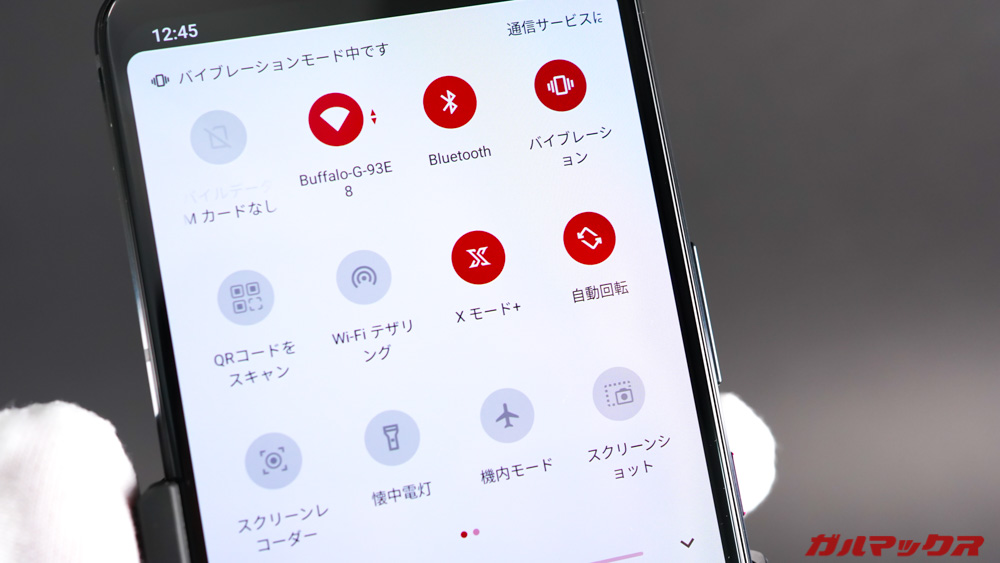
強制冷却で動作の安定性が高くなるのが一番の魅力
3DゲームなどをプレイしているとGPUがブン回るので熱を持ちます。僕たちも全力でダッシュしたら体が熱くなるのと同じ。で、熱が高くなるとどうなるかと言えば、オーバーヒート状態になるんです。
スマホの場合、熱が高くなりすぎるとあえて処理性能を抑え熱によるパーツ破損を防ごうとします。処理性能が落ちるとどうなるか、ゲームでカクついたり、もっさりしたり、いわゆる処理落ち現象が発生しちゃうんですねー。
▼空冷ファンを取り付けると強制的に冷却。これにより長時間プレイでも熱を効率的に逃がすことが出来るので安定性が増すんです。実際に空冷ファンを取り付けてプレイしているとサイドフレームから伝わる熱も下がってるのが実感できます。↓

便利なイヤホンジャックや追加ボタンが付いてる
横に持ってプレイするFPSゲームはイヤホンを使うことが多いんですが、本体のイヤホンジャックの位置は横持ちした時に右上(ひっくり返せば左下)に配置されるんですが、L型端子でも指と干渉する場合があるんですよね。
▼プレイスタイルによっては本体のイヤホンジャックの位置は干渉してしまうことがある。↓

空冷ファンは下部にイヤホンジャックを搭載しているので、横持ちゲームでもイヤホン端子が邪魔にならないのがすごく良い。
▼音の遅延も僕は全く気にならないレベル。やっぱり横持ちでベストなイヤホンジャックの位置はここだよね。↓

また、空冷ファンは背面に2つの追加ボタンを搭載していて、ROG Phone 5のLRボタンと同じようにマッピングして任意の入力を割り当てることができちゃいます。
▼最近のスマホゲームは操作も複雑化してきているので、追加ボタンは何かと便利。あと、ファンのロゴ上には可動式のスタンドも付いてます。↓

コントローラはタッチ操作ゲームで使いたい方向け
ROG Phone 5のアクセサリーで気になったもう一つのアイテムがコントローラの「Kunai 3 Gamepad for ROG5」。価格は12,080円と超お高いんですが、実際に使ってみるとその出来栄えにこの価格でも納得。という印象でした。
一番のウリはキーマッピング機能だと個人的には思ってます。例えばコントローラに対応していないゲームでも、このキーマッピング機能を利用するとコントローラプレイができちゃう。
▼コントローラに対応していないタッチ操作ゲームをコントローラで遊びたいならとても良い製品。↓

コントローラは2つのスタイルで使えるのが良い
Kunai 3 Gamepad for ROG5の良いとろころは、ROG Phone 5と切り離して使える通常スタイルと、ROG Phone 5に取り付けて使えるドッキングスタイルで使えること。
接続方法なんですが、切り離して使う時はBluetooth、ドッキングして使う場合は直接接続のUSBモードで使えるんでドッキングは面倒なBluetooth接続設定などをすっ飛ばしてつかえるイージーさも良いっすね。
▼Switchのコントローラみたいな感じ↓


キーマッピング機能が優秀。遅延も全く感じない
ROG Phone 5専用コントローラで素晴らしいと感じたのがマッピング機能。ROG Phone 5自体にキーマッピング機能が組み込まれているので、コントローラを接続するとゲームパネルからLRボタン同様にマッピングが可能っす。
▼前面や背面に搭載しているすべてのボタンやスティックをキーマッピング出来る。割り当てたいボタンなどをクリックするとアイコンが表示されるので、割り当てたいゲームのボタンに重ねるだけでOK。↓

もちろん、タッチ操作のゲームをコントローラのボタンにキーマッピングして使うので、設定画面など「ゲームプレイ画面とタップする位置が異なる場合」は画面タッチも必要っす。
▼一通りのキーマッピングが終わって操作してたんですが、遅延も感じず超快適。スティックによる視点移動も浅く倒すとゆっくりカメラが動き、深く倒すと早くカメラが動く。感度も調整可能ですよ。↓

▼もちろん、コントローラ対応ゲームはゲーム側で設定されたコントローラ設定でプレイ可能。マインクラフトも超快適。↓
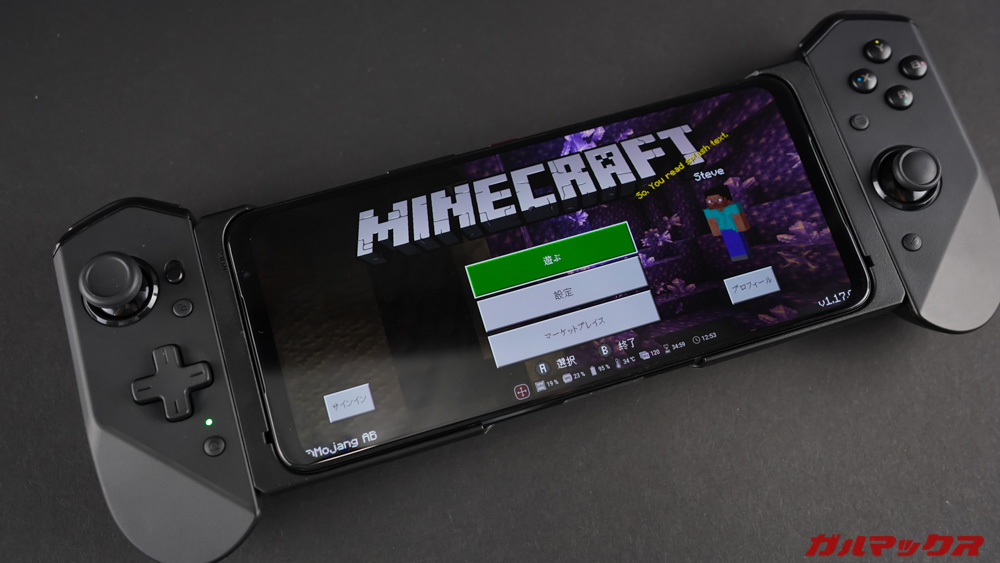
コントローラを購入した時にTwitterでガルマックスユーザさんに報告してたんですが、その時に気になる質問がありました。
それは、「サードパーティ製コントローラを利用した場合、ROG Phone 5に搭載しているマッピング機能は使えるのか?」という内容。
▼これは検証した結果、サードパーティ製のコントローラを接続してもゲームパネルにコントローラ用のキーマッピング項目が表示されないので出来ません。↓

なのでこんな感じの印象です。
- タッチ操作ゲームをコントローラで遊びたい:Kunai 3 Gamepad for ROG5がオススメ
- コントローラ対応ゲームをコントローラで遊びたい:サードパーティ製で良い
例えばマインクラフトやアスファルト9などゲーム自体がコントローラに対応しているゲームを中心にプレイしているのであれば高価なKunai 3 Gamepad for ROG5でなくとも数千円で手に入るコントローラで十分です。
▼ちなみにサードパーティ製でオススメのコントローラはコレ。僕も愛用してます。↓
大画面でも快適にプレイできるのが良い
ROG Phone 5は外部映像出力ができるんですが、大画面でゲームをプレイしたい!って方にもKunai 3 Gamepad for ROG5がオススメ。
これも先述通り「タッチ操作しか対応していないゲームをコントローラで遊びたい」ってのは前提です。コントローラ対応ゲームならサードパーティ製でもOK。
タッチ操作しか対応していないゲームを外部映像出力で遊ぶ場合、通常であればスマホ画面に表示されているタッチボタンなどを押して操作するわけですが、物理ボタンでは無いので手探りで操作することが非常に困難なのです。
Kunai 3 Gamepad for ROG5を利用するとタッチ操作しか対応していないゲームもコントローラで入力できるので、そのプレイ感覚はコンシューマ機のそれ。もう、メチャクチャ快適っす。
▼大画面でプレイする原神。美しいグラフィックを堪能しながらコントローラで超快適に遊べるのがすごく良かった。↓

専用ファンもコントローラも、出来栄えはすごく良い
どちらのアクセサリーも購入してしばらく使っていましたが、仕上りがすごく良いですね。
ROG Phone 5はゲームを快適にプレイするために設計されたゲーミングスマホなので、購入するユーザさんも色んなゲームを楽しんでいるゲーマーさんだと思いますが、様々なゲームをより快適にプレイするなら、これらのアイテムは持っていて損はないかと思います。
ちょっと価格が高くてアレですが、個人的に空冷ファンは必須、コントローラはタッチ操作ゲームをより快適に遊びたいならオススメという印象です。
▼ROG Phone 5のレビューも公開しているのでチェックしてみて下さい!↓
■AeroActive Cooler 5■
▼通常価格は5,980円↓
▼通常価格は12,080円↓
■Kunai 3 Gamepad for ROG5■
▼ゲーミングスマートフォンが気になる方は以下の記事もチェック!↓


